SalesForceには、もともと多言語(英語、日本語、韓国語、etc…)に対応する仕組みがあります。
今回は、そのしくみを利用して、ユーザの言語設定に基づいて、アプリケーションの表示を英語や日本語に切り替えるようにしてみましょう。
目次
多言語化のための準備
自分の組織を多言語化に対応させるには、まず、当該組織の「翻訳設定」を有効にする必要があります。これにより、項目のラベルや選択リストなどに言語ごとのプロパティ値を設定することができるようになります。
設定を有効にする場合には、管理者コンソールの「管理者設定」⇒「トランスレーションワークベンチ」⇒「翻訳設定」を開きます。
すると、以下のような画面が表示されますので、「有効化」ボタンを押してください。
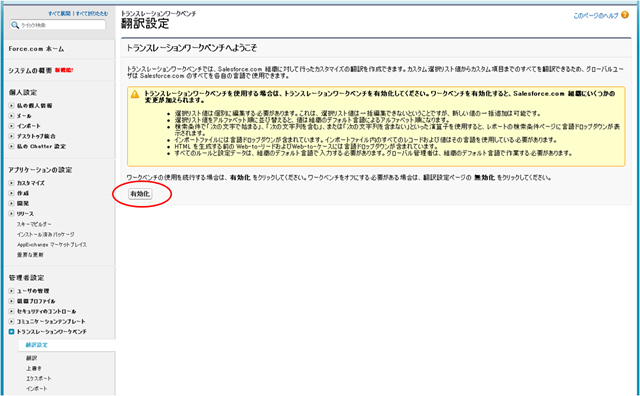
↓

それでは、上記の画面で「追加」ボタンを押して、実際に翻訳のための言語セットを追加してみましょう。日本語と英語に対応させると仮定します。
そのため、まずは日本語の言語セットを追加しましょう。
「言語の選択」のリストから「日本語」を選択し、その言語セットの翻訳を担当するユーザを選択されたリストに移して保存します。
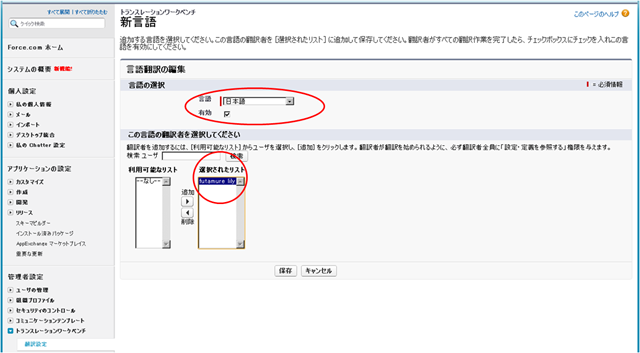
同じ手順で「英語」も追加しましょう。
2つの言語セットを追加・保存すると、「管理者設定」⇒「トランスレーションワークベンチ」⇒「翻訳設定」の画面は以下のようになっていると思います。
日本語と英語の言語セットが有効になっていますね。
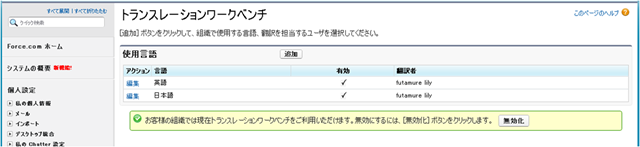
ここで、後の説明のために、サンプルのカスタムオブジェクト「翻訳サンプルオブジェクト」と、その項目「テスト項目1」「テスト項目2」を作成しておきました。
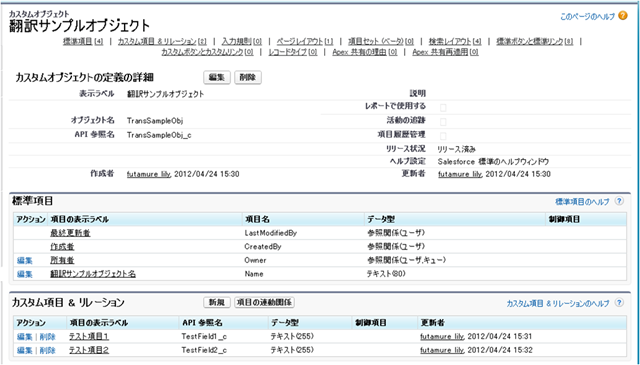
次のステップはこちら
 SalesForceアプリケーションの多言語化手順②(翻訳作業編)
SalesForceアプリケーションの多言語化手順②(翻訳作業編)